Explorer Speech dans le portail Azure AI Foundry
Le service Azure AI Speech transcrit la parole en texte et le texte en parole audible. Vous pouvez utiliser AI Speech pour créer une application capable de transcrire des notes de réunion ou de générer du texte à partir de l’enregistrement d’entretiens.
Dans cet exercice, vous allez utiliser Azure AI Speech dans le portail Azure AI Foundry, la plateforme de Microsoft pour la création d’applications intelligentes, afin de transcrire l’audio à l’aide des expériences de test intégrées.
Créer un projet dans le portail Azure AI Foundry
-
Dans un onglet de navigateur, accédez à Azure AI Foundry.
-
Connectez-vous avec votre compte.
-
Sur la page d’accueil du portail Azure AI Foundry, sélectionnez Créer un projet. Dans Azure AI Foundry, les projets sont des conteneurs qui aident à organiser votre travail.
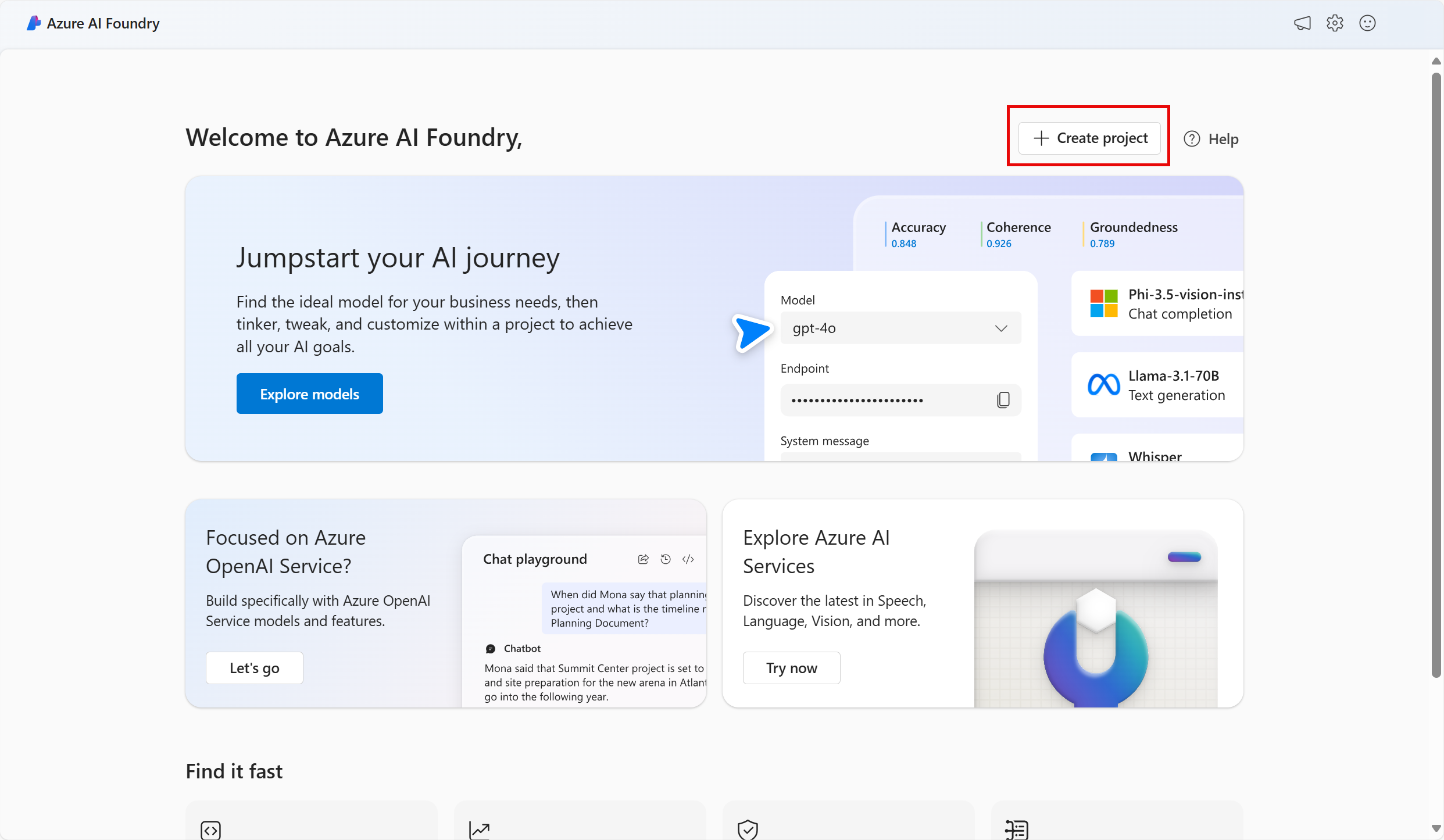
-
Dans le volet Créer un projet, vous verrez un nom de projet généré, que vous pouvez conserver en l’état. Selon que vous avez créé un hub par le passé, vous verrez une liste de nouvelles ressources Azure à créer ou une liste déroulante de hubs existants. Si vous voyez la liste déroulante des hubs existants, sélectionnez Créer un hub, créez un nom unique pour votre hub, puis sélectionnez Suivant.
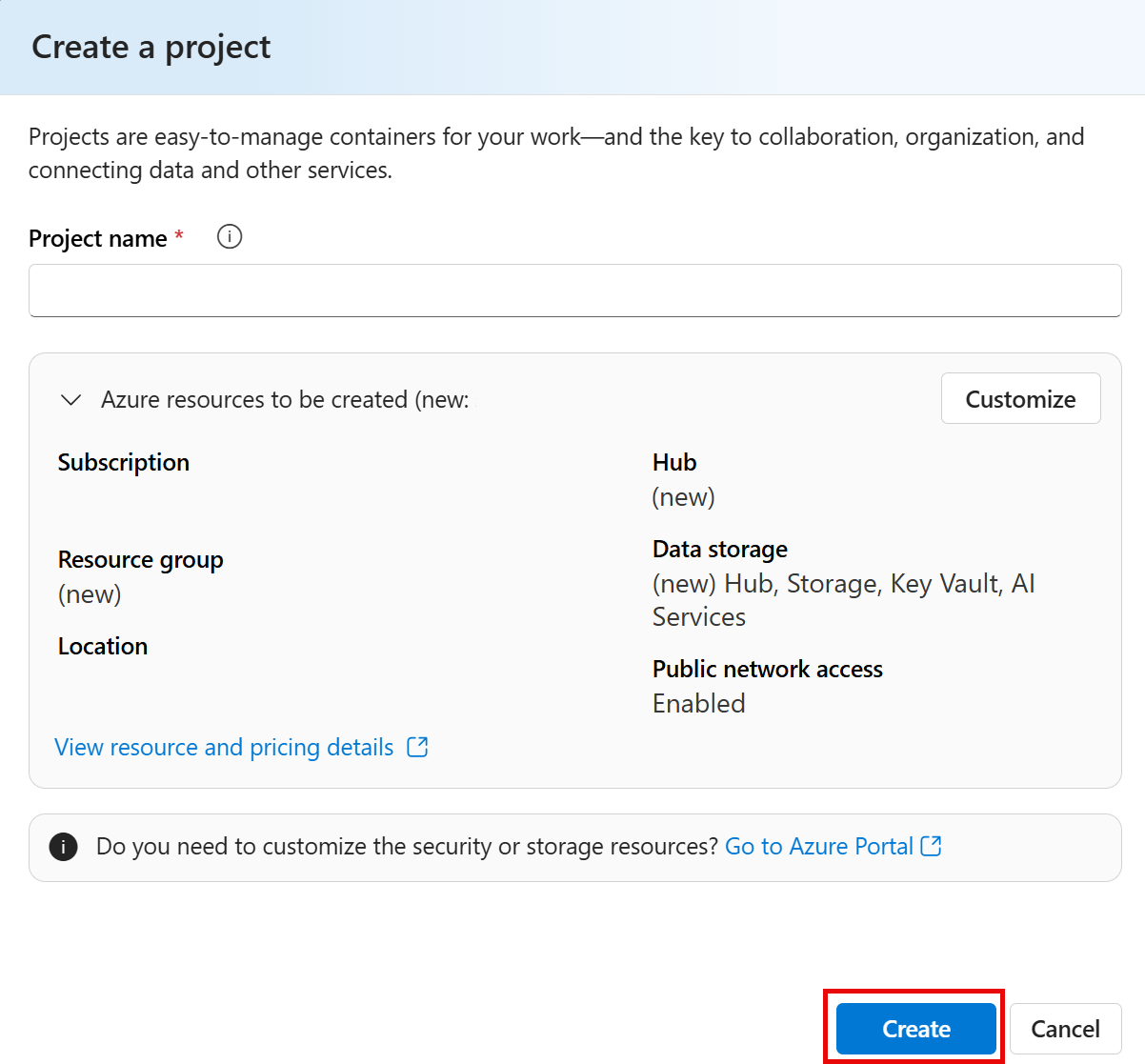
Important : vous aurez besoin d’une ressource de services Azure AI configurée dans un emplacement spécifique pour effectuer le reste du labo.
-
Dans le même volet Créer un projet, sélectionnez Personnaliser et sélectionnez l’un des emplacements suivants : USA Est, France Centre, Corée Centre, Europe Ouest ou USA Ouest pour terminer le reste du labo. Sélectionnez ensuite Créer.
- Notez les ressources créées :
- Azure AI services
- Azure AI Hub
- Projet Azure AI
- Compte de stockage
- Key vault
- Resource group
-
Une fois les ressources créées, vous serez redirigé vers la page Vue d’ensemble de votre projet. Dans le menu de gauche de l’écran, sélectionnez Services d’IA.
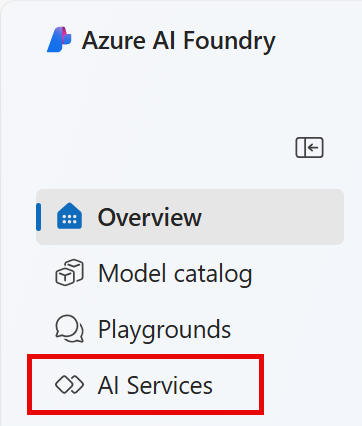
-
Dans la page Services d’IA, sélectionnez la vignette Speech pour essayer les fonctionnalités d’Azure AI Speech.
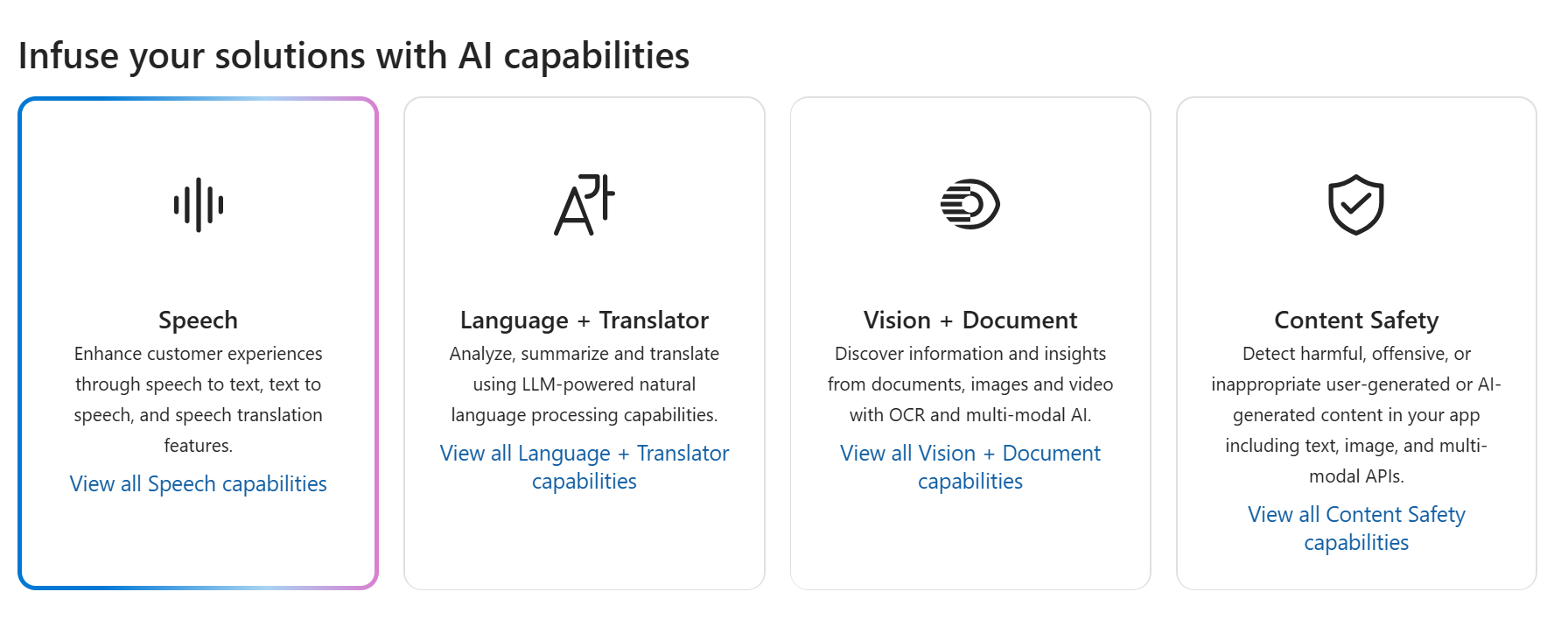
Explorer la reconnaissance vocale dans le terrain de jeu Speech d’Azure AI Foundry
Essayons la reconnaissance vocale dans le terrain de jeu Speech d’Azure AI Foundry.
-
Dans la page Speech, faites défiler vers le bas et sélectionnez Transcription en temps réel dans Essayer les fonctionnalités Speech. Vous serez dirigé vers le terrain de jeu Speech.
-
Sélectionnez https://aka.ms/mslearn-speech-files pour télécharger speech.zip. Ouvrez le dossier .
-
Dans Charger les fichiers, sélectionnez Parcourir les fichiers et accédez au dossier dans lequel vous avez enregistré le fichier. Sélectionnez WhatAICanDo.m4a, puis Ouvrir.

-
Le service Speech transcrit et affiche le texte en temps réel. Si vous disposez d’un système audio sur votre ordinateur, vous pouvez écouter l’enregistrement pendant la transcription du texte.
-
Passez en revue la sortie, qui aurait normalement reconnu et transcrit l’audio en texte.
Dans cet exercice, vous avez essayé les services Azure AI Speech dans le terrain de jeu Speech d’Azure AI Foundry. Vous avez ensuite utilisé la transcription en temps réel pour transcrire un enregistrement audio. Vous avez pu voir la transcription du texte générée au fur et à mesure de la lecture du fichier audio.
Nettoyage
Si vous n’avez pas l’intention d’effectuer plus d’exercices, supprimez les ressources dont vous n’avez plus besoin. Cela évite d’accumuler des coûts inutiles.
- Ouvrez le portail Microsoft Azure et sélectionnez le groupe de ressources qui contient la ressource que vous avez créée.
- Sélectionnez la ressource, puis sélectionnez Supprimer, puis Oui pour confirmer. La ressource est alors supprimée.
En savoir plus
Cet exercice n’a démontré qu’une des nombreuses fonctionnalités du service de reconnaissance vocale. Pour en savoir plus sur ce que ce service est capable de faire, consultez la page Speech.